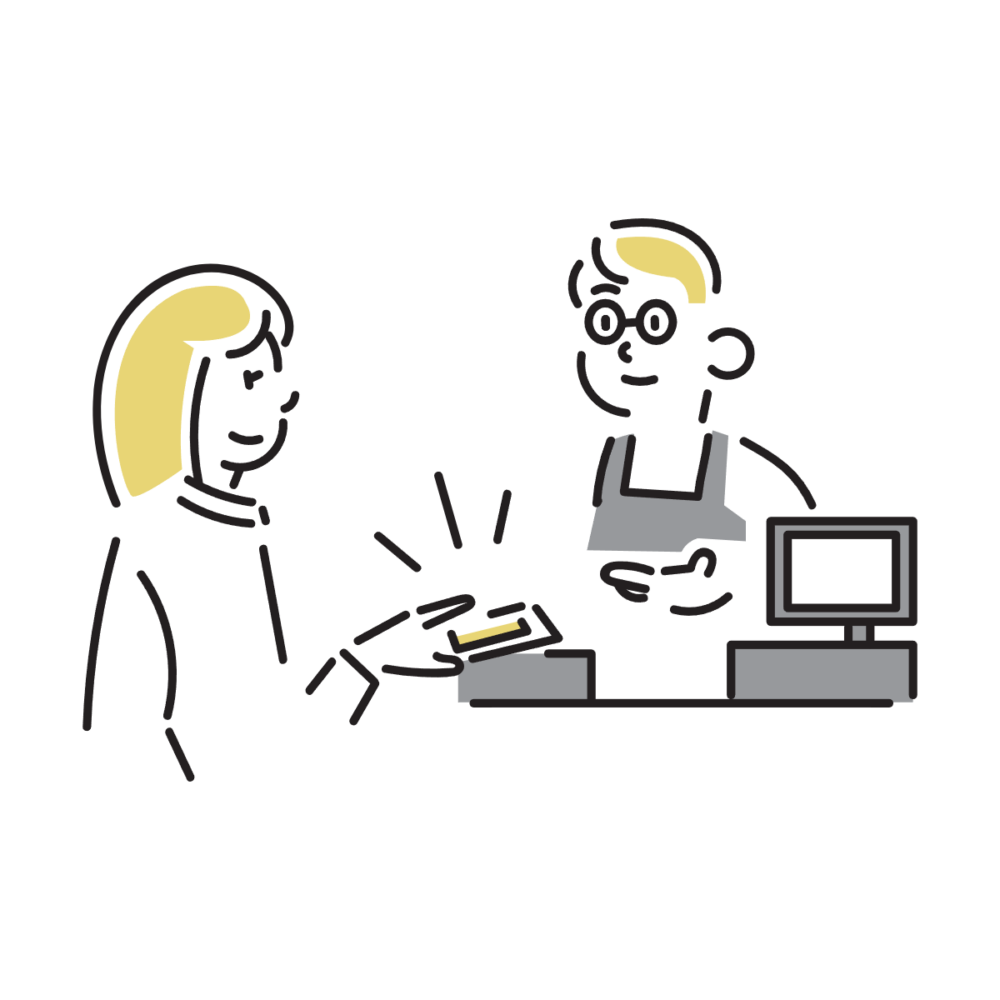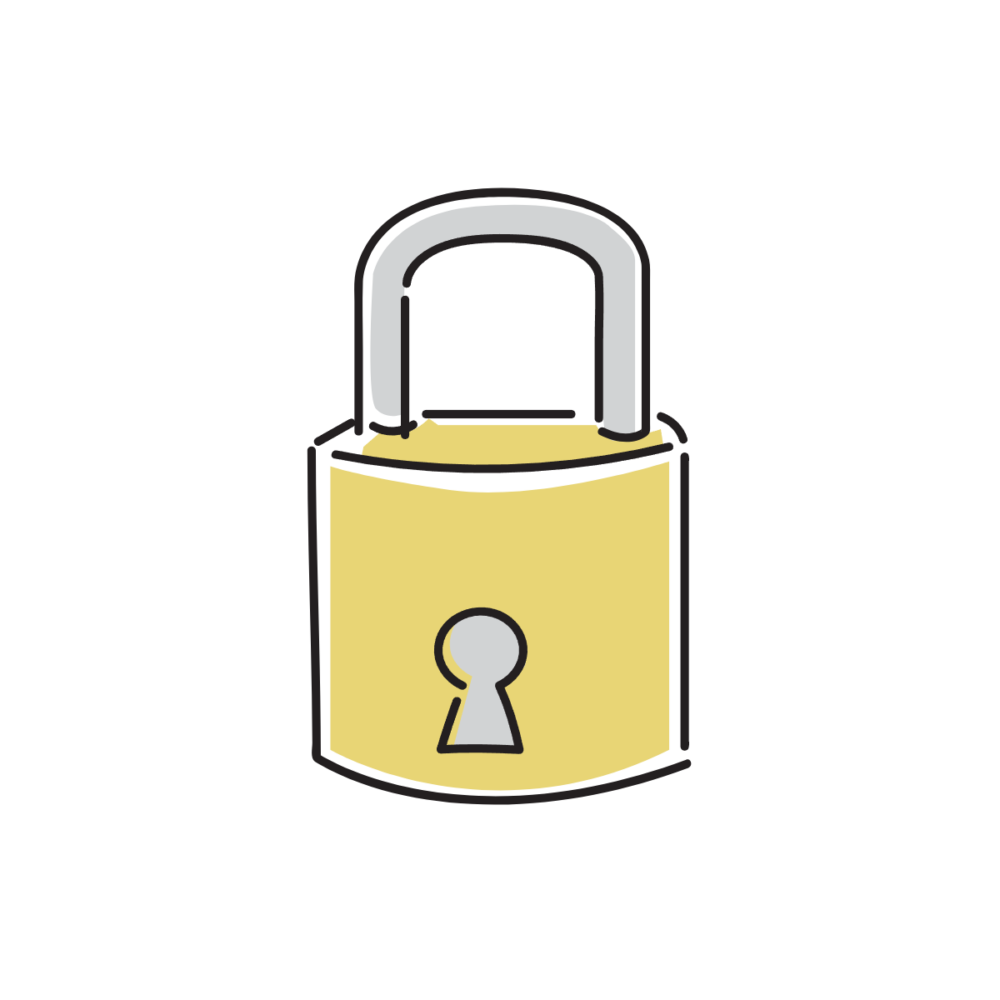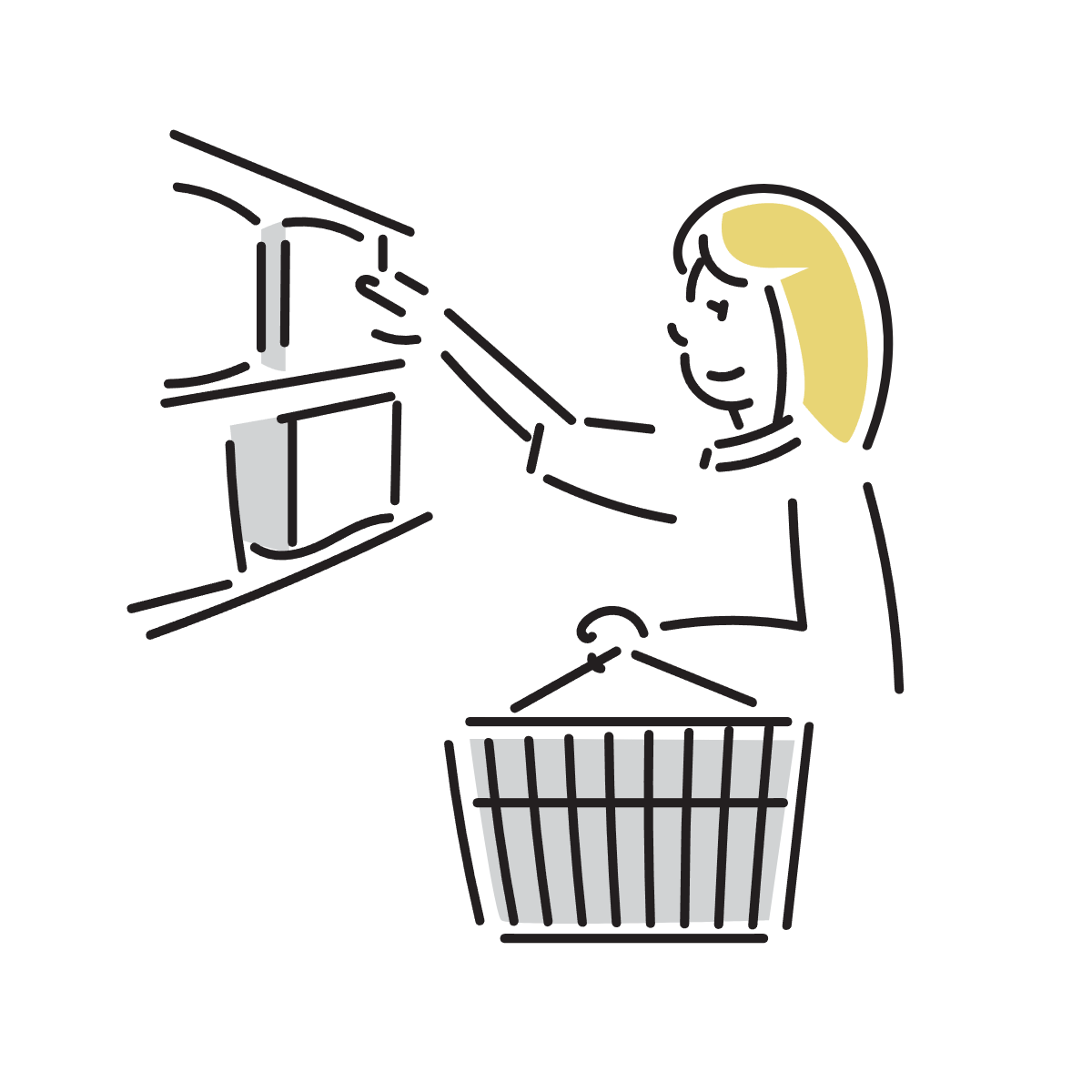【4%割引】FNCTのFiNANCiEポイントの購入方法5ステップ
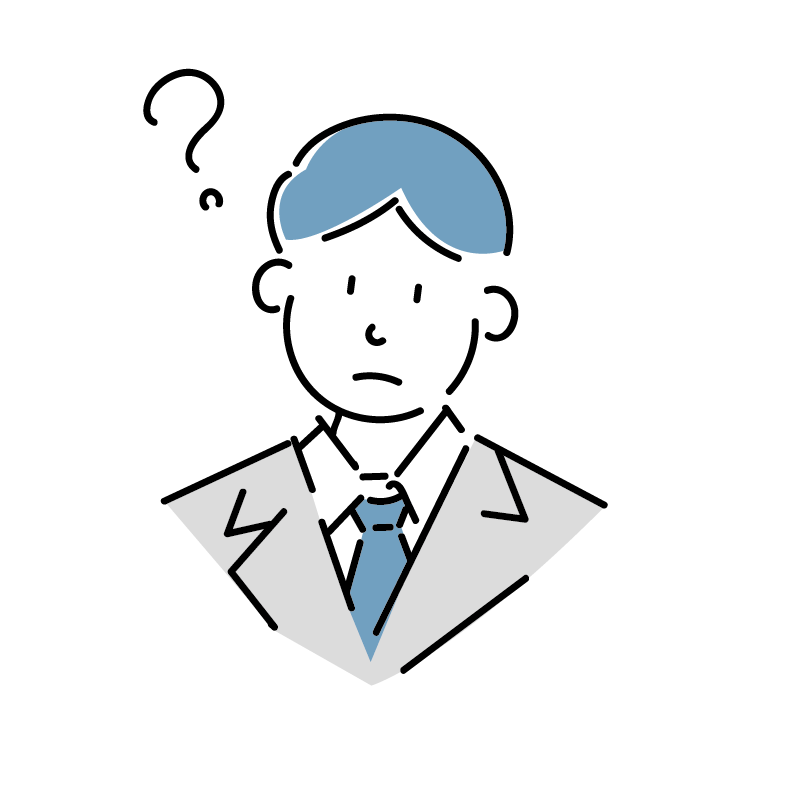
・FNCT(フィナンシェトークン)でFiNANCiE(フィナンシェ)ポイントを購入するとお得なの?
・FNCTでFiNANCiEポイントを購入する方法教えて!
こういった疑問に答えます。
本記事で学べること

✓ 本記事を書いた人
・仮想通貨ブログ歴1年半
・仮想通貨・NFT含み益100万円達成
FNCTでFiNANCiEポイントを購入するには、OKコインの口座が必要です。
今ならOKコインで口座開設後に入金をすれば、1,000円分のビットコイン(BTC)がもれなくプレゼント。
1,000円分のBTCプレゼントキャンペーン
- 期間
未定 - 対象者
口座開設後の30日以内に入金をした方 - 参加方法
ステップ①:専用サイト(https://www.okcoin.jp/account/)から口座を開設
ステップ②:口座開設から30日以内に3万円以上の日本円 or 仮想通貨(暗号資産)のご入金 - 賞品
1,000円分のビットコイン
1. FNCTでFiNANCiEポイントを購入すると4%割引
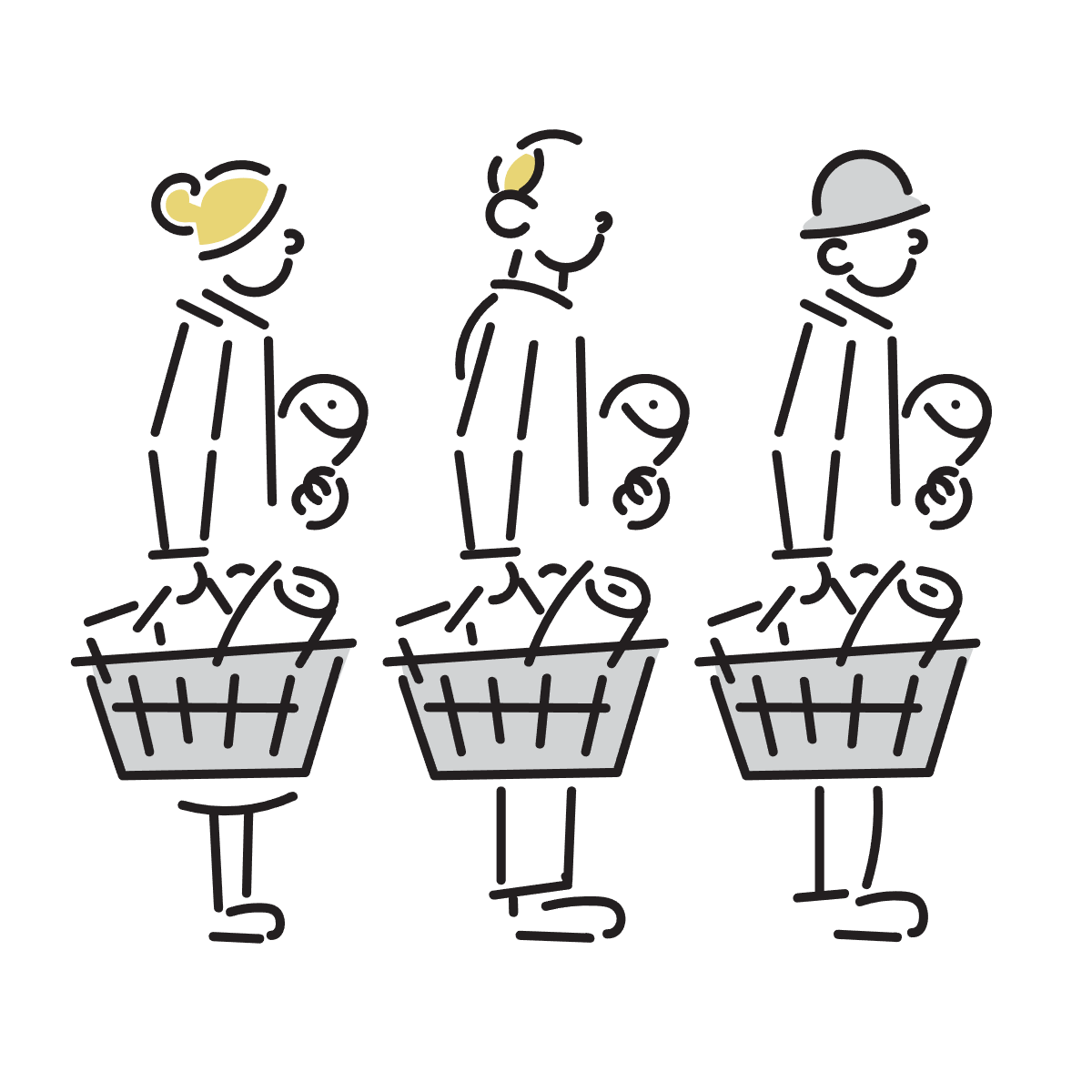
ポイント購入時の手数料一覧
| 決済方法 | 手数料 | 最低購入額 | 最高購入額 |
| クレジットカード | 5% | 500円 | 500,000円 |
| コンビニ決済 30,000円未満 |
一律200円 | 500円 | 500,000円 |
| コンビニ決済 30,000以上 |
1% | 500円 | 500,000円 |
| 銀行振込 | 0.5% | 50,000円 | 5,000,000円 |
| あと払い(ペイディ) | 7% | 500円 | 500,000円 |
| FNCT | 4%OFF | 決済手段に応じて | 決済手段に応じて |
上記の表よりFNCTでFiNANCiEポイントを購入すると4%割引きされます。
クレジットカードやコンビニ決済は便利な反面、手数料が高いので損です。
購入したFiNANCiEポイントは、FiNANCiE内のCT(コミュニティトークン)が購入できます。
関連記事:FiNANCiE(フィナンシェ)でのトークンの買い方3ステップ
またFNCTはFNCTをステーキングすると、報酬としてもらうこともできます。
関連記事:FNCT(フィナンシェトークン)をステーキングする方法5ステップ
すると「ステーキング→FNCTもらう→FiNANCiEポイント購入」といったお得な使い方もできるのでおすすめ。
2. FNCTのFiNANCiEポイントの購入方法5ステップ
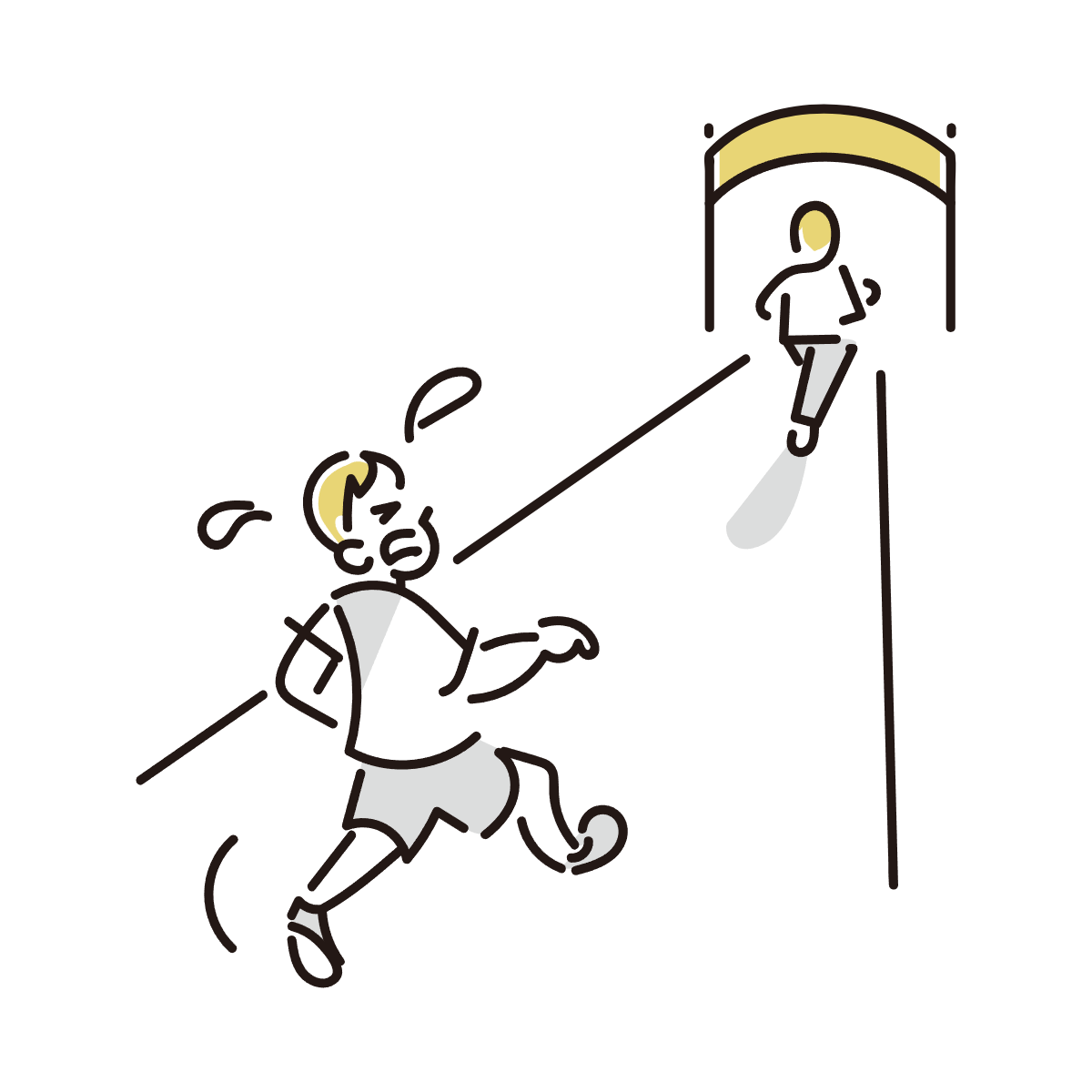
FNCTでFiNANCiEポイントを購入する方法は下記の通り。
ステップ①:OKコインで口座開設
OKコイン(OKCoinJapan)を利用する理由は、ポリゴンチェーンのFNCTを購入するためです。
コインチェック(Coincheck)でもFNCTは購入できますが、イーサリアムチェーン仕様で手数料が高いのでおすすめしません。
下記リンクボタンから口座開設できます。
口座開設の手順は下記の記事で詳しく解説しているので参考にどうぞ。
ステップ②:FNCTの購入
FNCT(フィナンシェトークン)をOKコインで購入していきます。
購入方法は下記の記事で詳しく解説しているので参考にどうぞ。
【簡単】OKコインでの仮想通貨の買い方3ステップ【24枚画像付き】
ステップ③:FNCTをメタマスクに送金
まずはFNCTを取引口座から入出金口座へ移動させます。
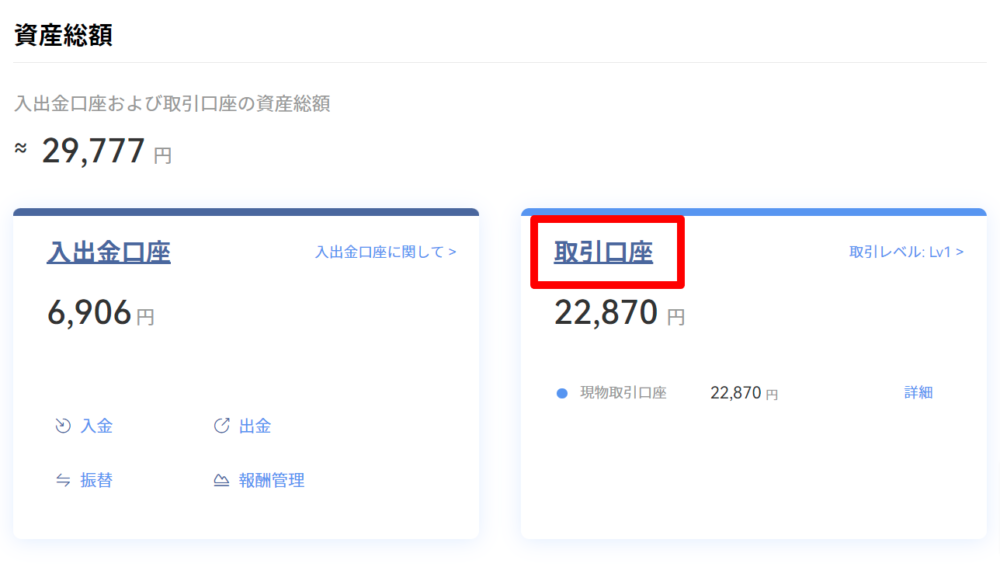
資産総額画面から「取引口座」を選択。
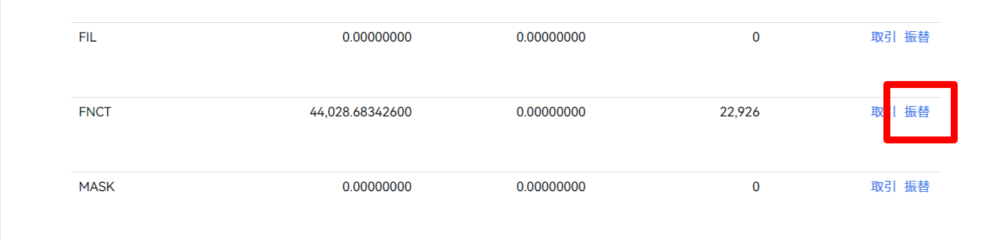
FNCTの「振替」を選択。
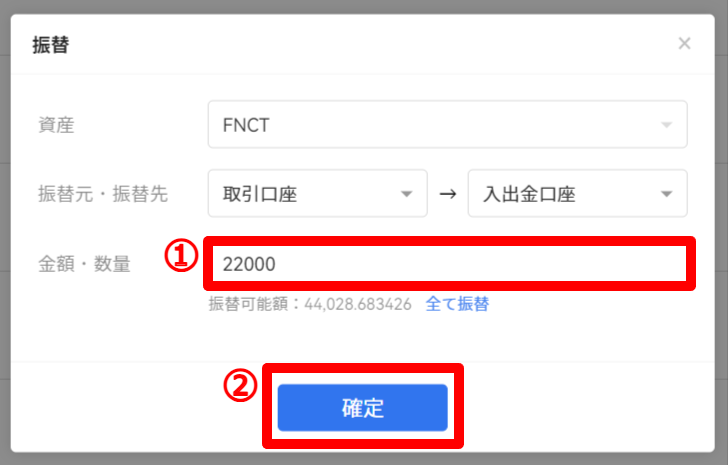
①移動させたいFNCTの金額を入力。
②「確定」を選択。
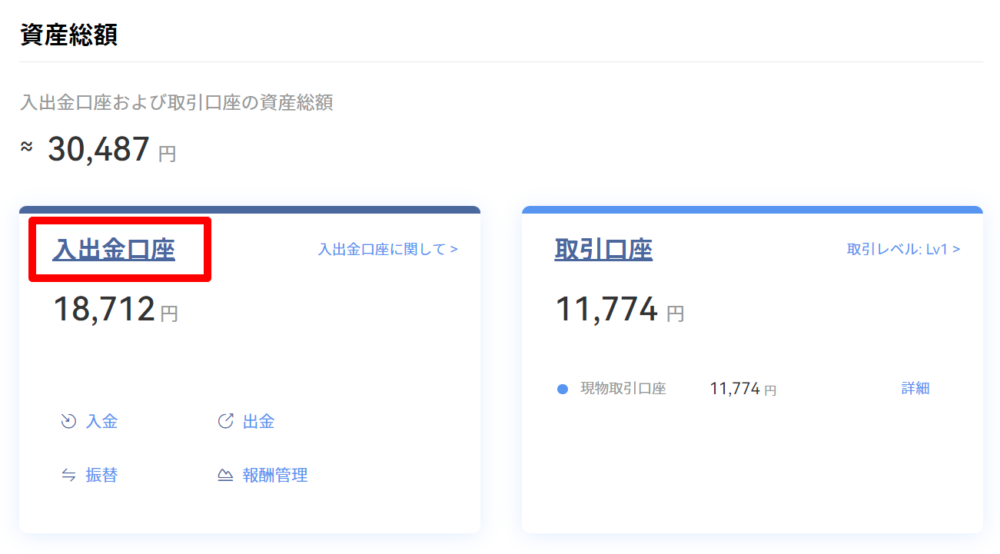
移動したら「入出金口座」を選択。
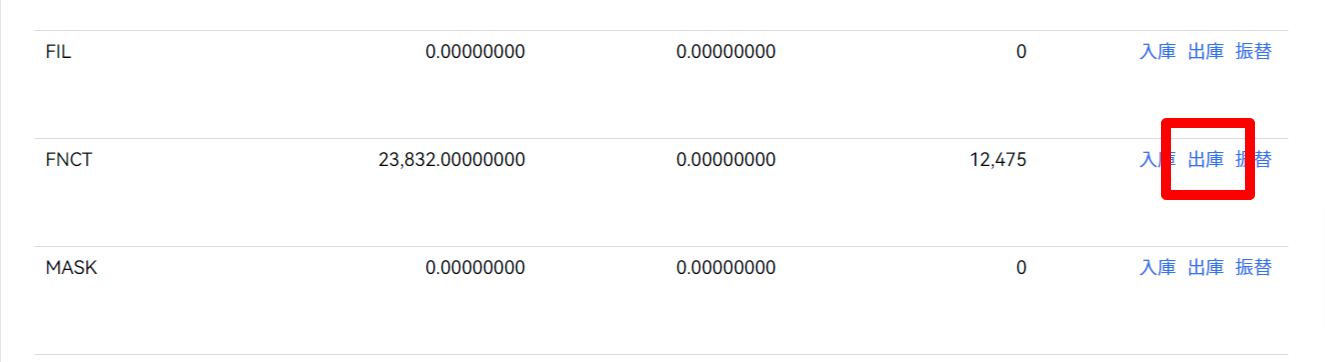
FNCTの「出庫」を選択。
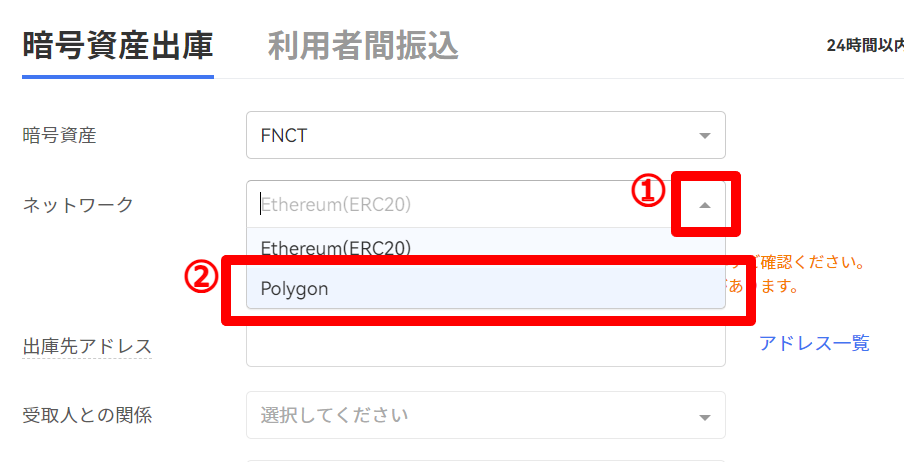
ネットワークの
①「下矢印」を選択。
②「Polygon」を選択。
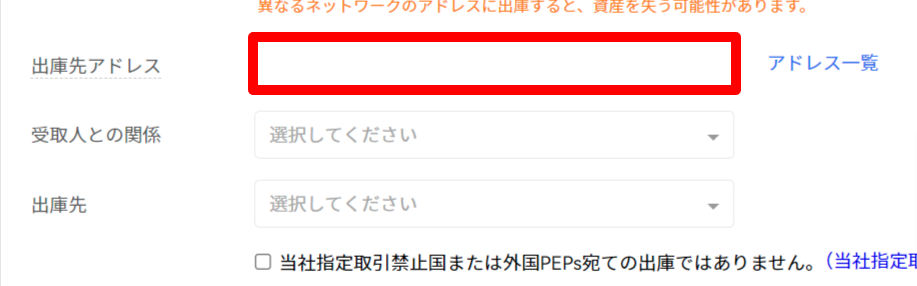
送金先のメタマスクのウォレットアドレスを入力。
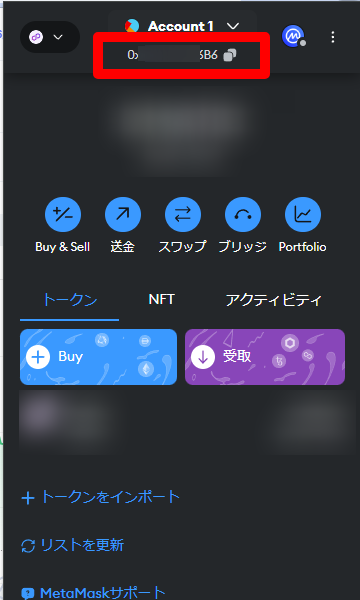
ウォレットアドレスはメタマスクの上記画像にある、赤枠箇所をクリックするとコピーできます。
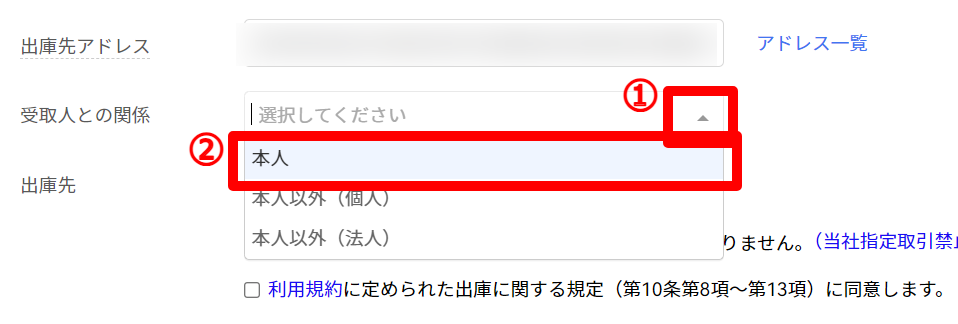
①「下矢印」を選択。
②「本人」を選択。
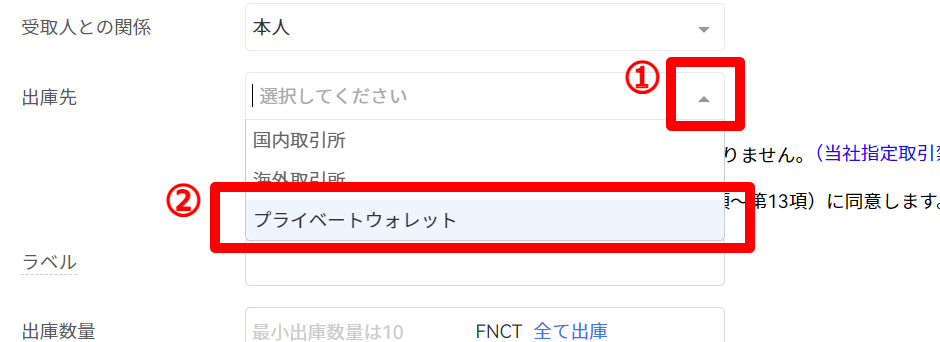
①「下矢印」を選択。
②「プライベートウォレット」を選択。
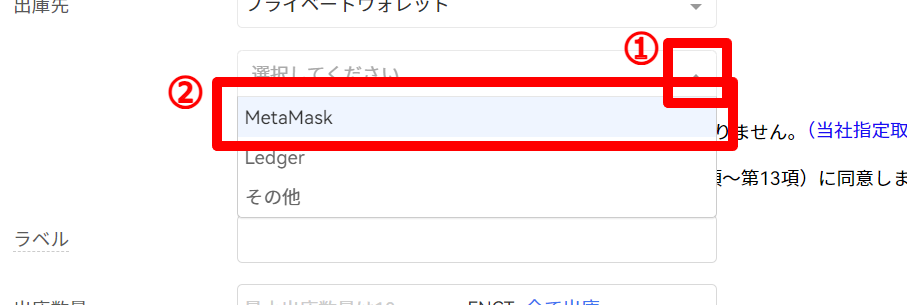
①「下矢印」を選択。
②「MetaMask」を選択。
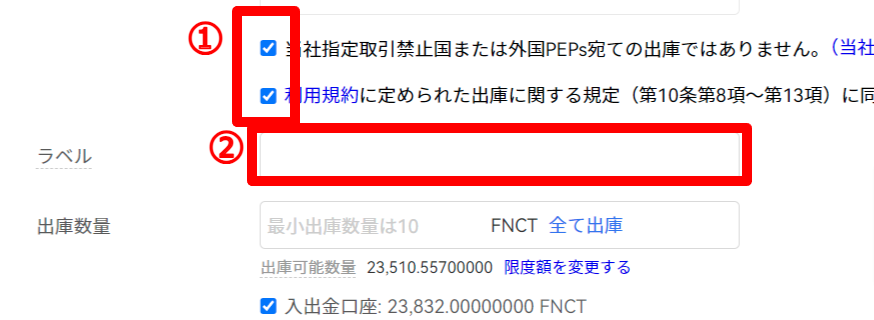
①✓チェックマークをつける。
②自分の好きな名前を自由に入力。
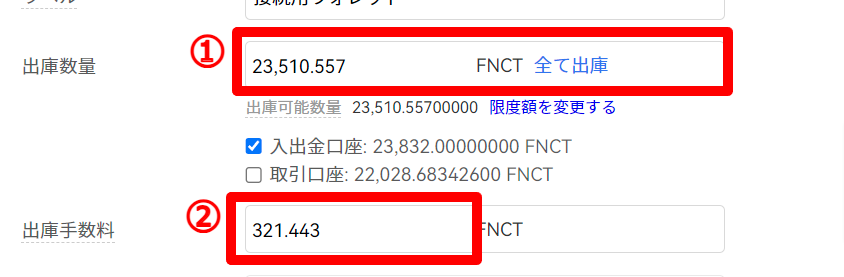
①送金したい数量を入力。(全額送金の場合は「全て出庫」を選択。)
②手数料が表示されるので確認。
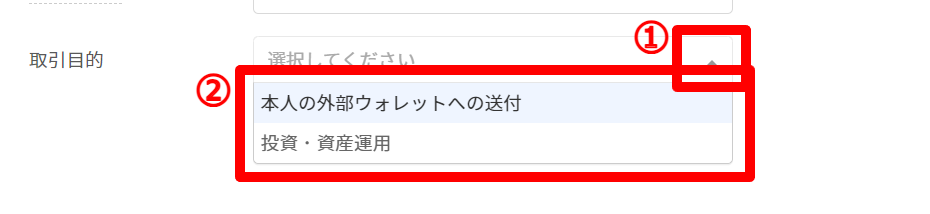
①「下矢印」を選択。
②「本人の外部ウォレットへの送付」を選択。
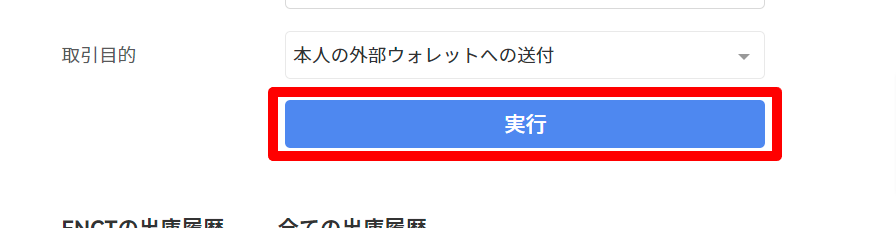
最後に「実行」を選択。
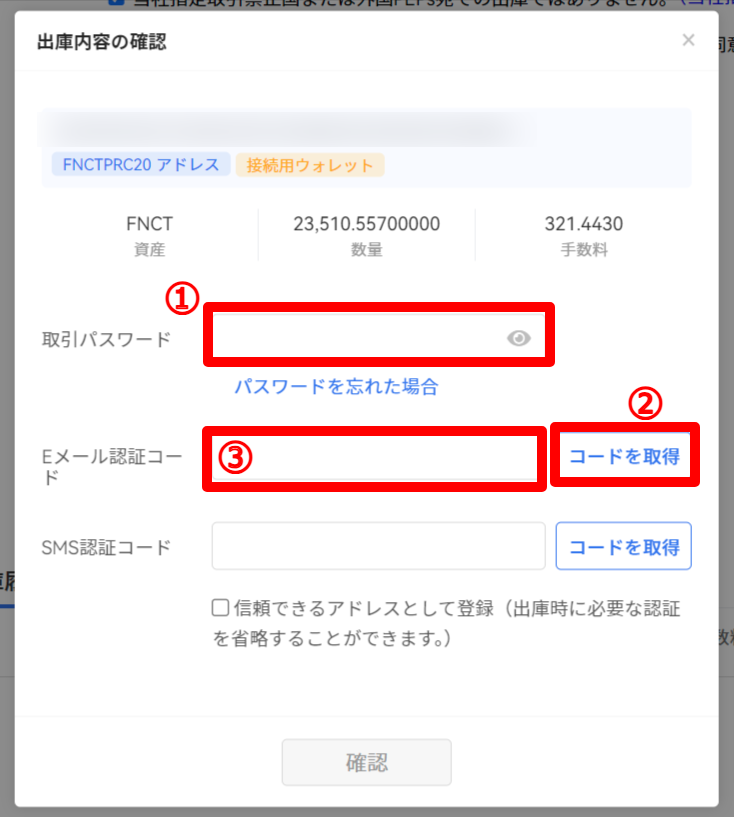
確認画面が表示されたら、
①「取引パスワード」を入力。
②「コードを取得」を選択。
③メールに送られてきた認証コードを入力。
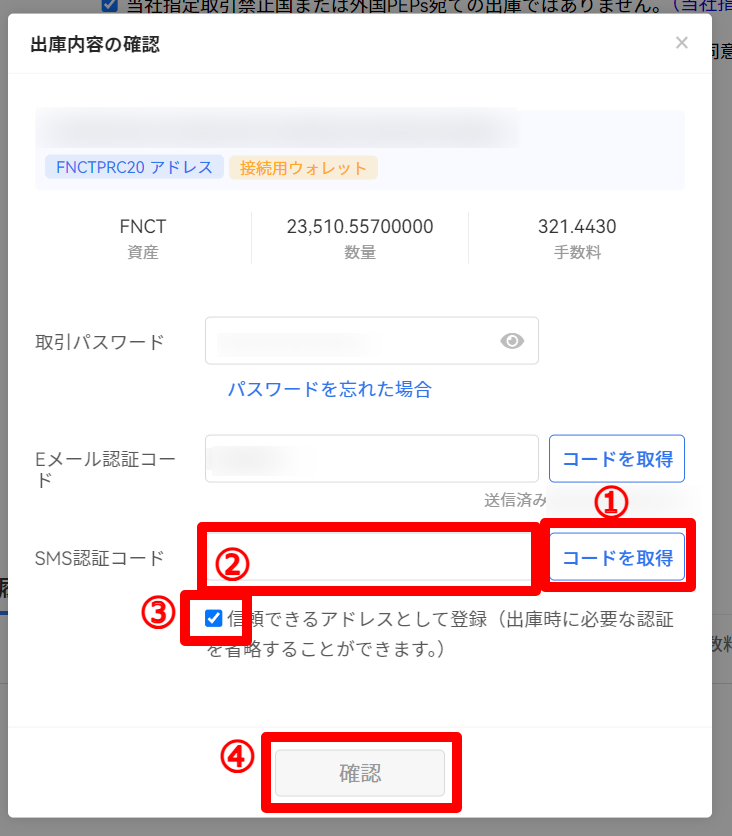
①「コードを取得」を選択。
②SMSに送られてきた認証コードを入力。
③✓チェックマークを入れる。
④「確認」を選択。
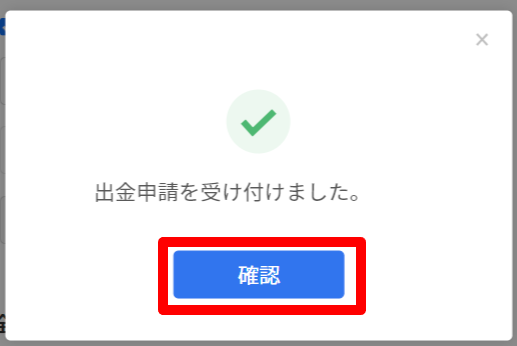
「確認」を選択。

上記のように「出庫待ち」と表示されるのでしばらく待ちます。
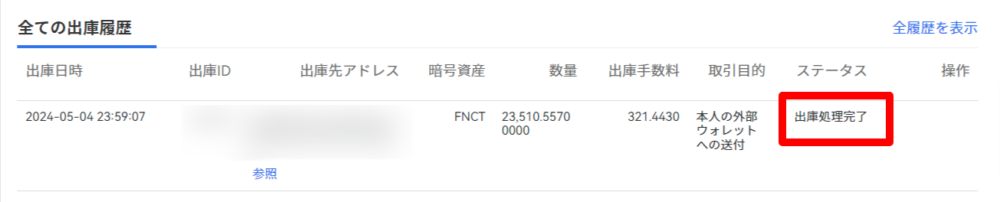
しばらく待って「出庫処理完了」と表示されれば送金完了です。
ステップ④:メタマスクにFNCTを表示

メタマスクの左上(上記画像の赤枠箇所)を選択。
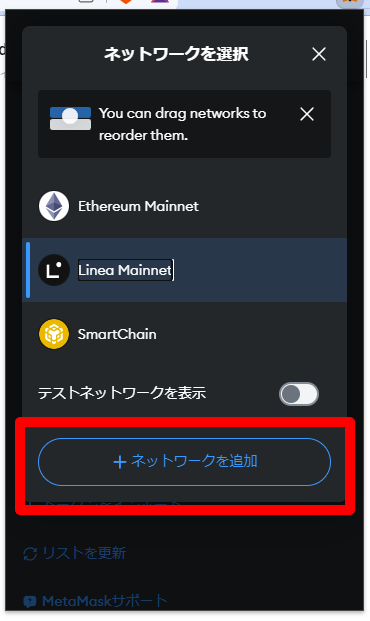
「+ネットワークを追加」を選択。
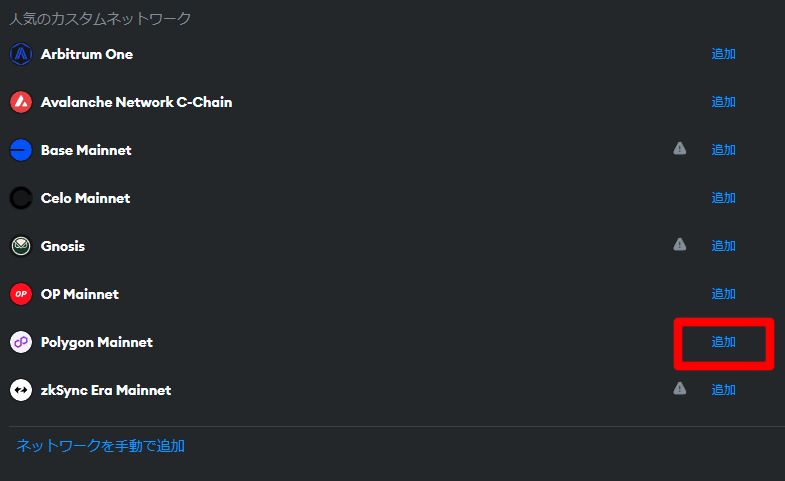
Polygon Mainnetの「追加」を選択。
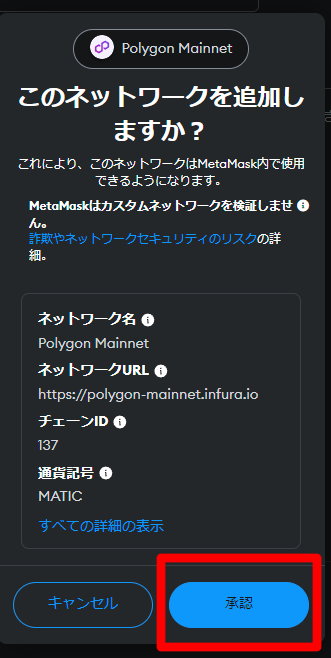
「承認」を選択。
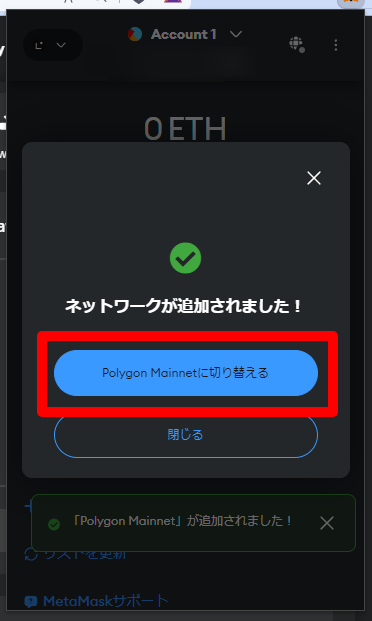
「Polygon Mainnetに切り替える」を選択。
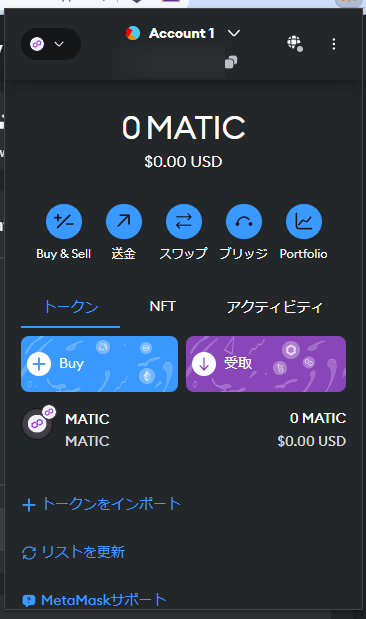
上記のような画面が表示されたら完了です。
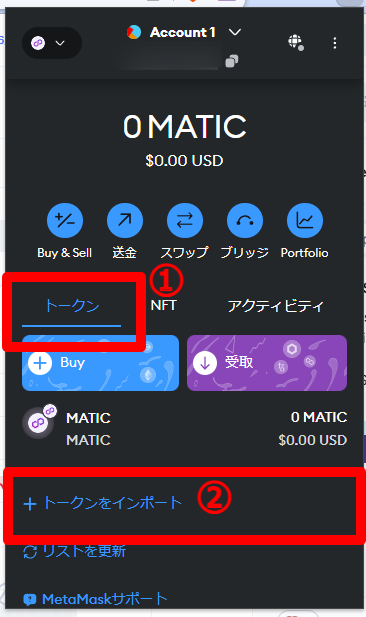
①「トークン」を選択。
②「+トークンをインポート」を選択。
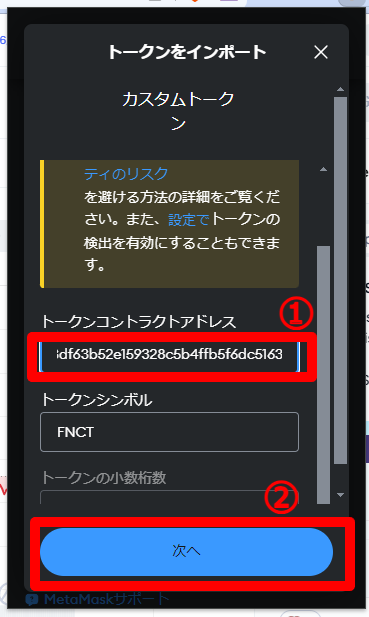
①トークンコントラクトアドレス(0x13590c53df63b52e159328c5b4ffb5f6dc5163c0)を入力。
②「次へ」を選択。
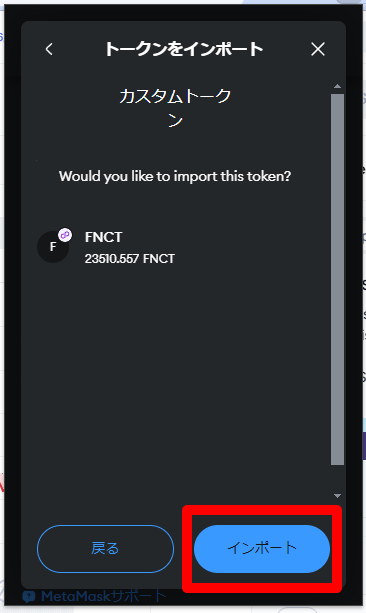
「インポート」を選択。
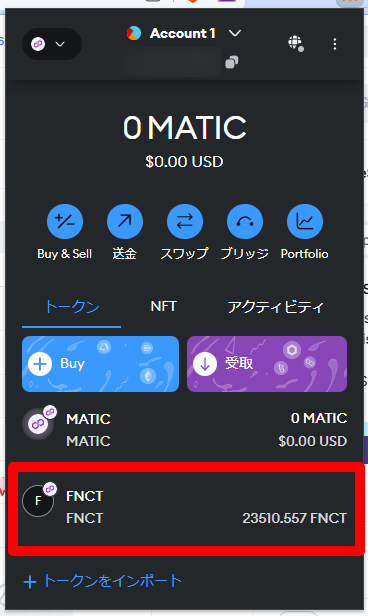
上記画像のようにFNCTが表示されればOKです。
続いてステーキングする際のガス代(手数料)を払うために必要な、「MATIC(マティック)」を購入していきます。
MATICのガス代は安いので、購入金額は数百円程度であればOK。
購入方法はFNCTと同じなので、本記事のステップ①~ステップ③を参考にしてください。
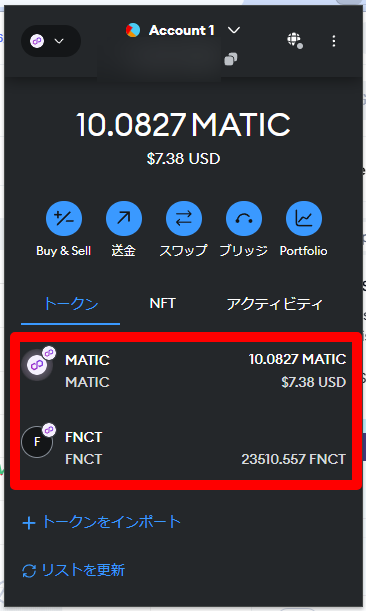
上記画像のように「MATIC」と「FNCT」が2つ用意できれば完了です。
ステップ⑤:FiNANCiEポイントの購入
まずはFiNANCiE(フィナンシェ)公式サイトへアクセス。

サイト右上のメニューアイコンを選択。
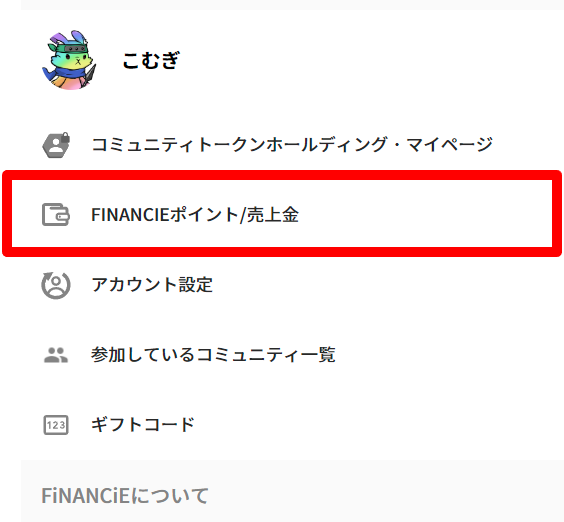
「FiNANCiEポイント/売上金」を選択。
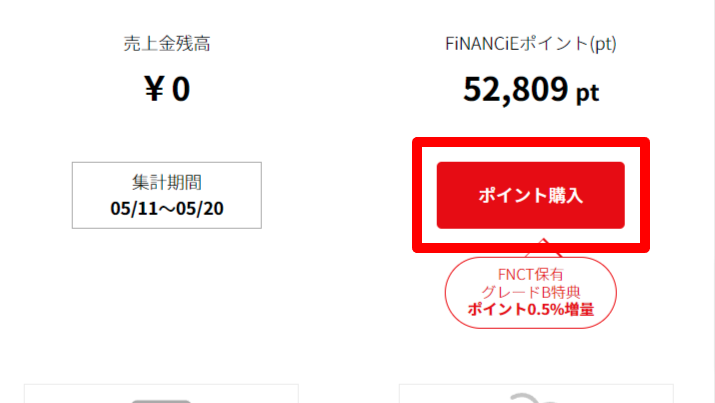
「ポイント購入」を選択。
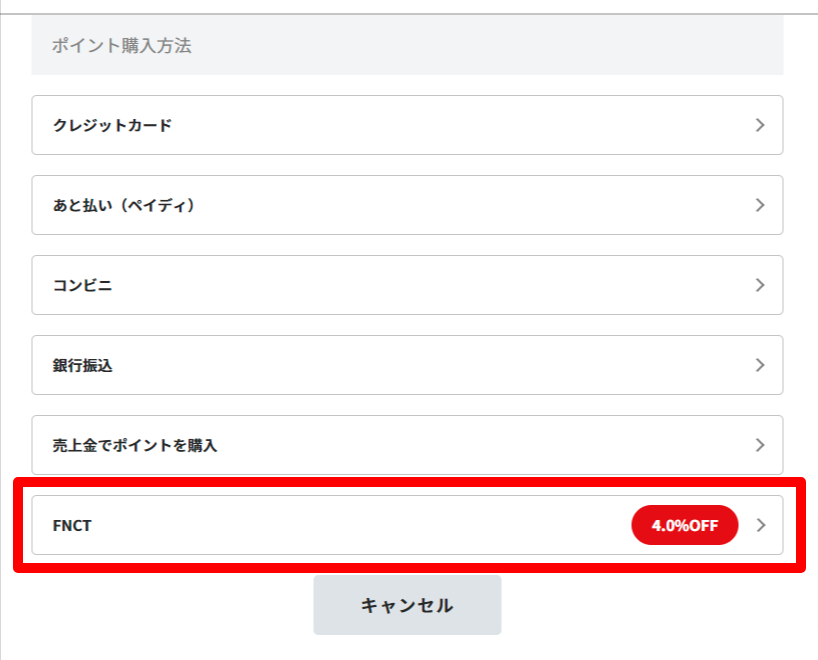
「FNCT」を選択。
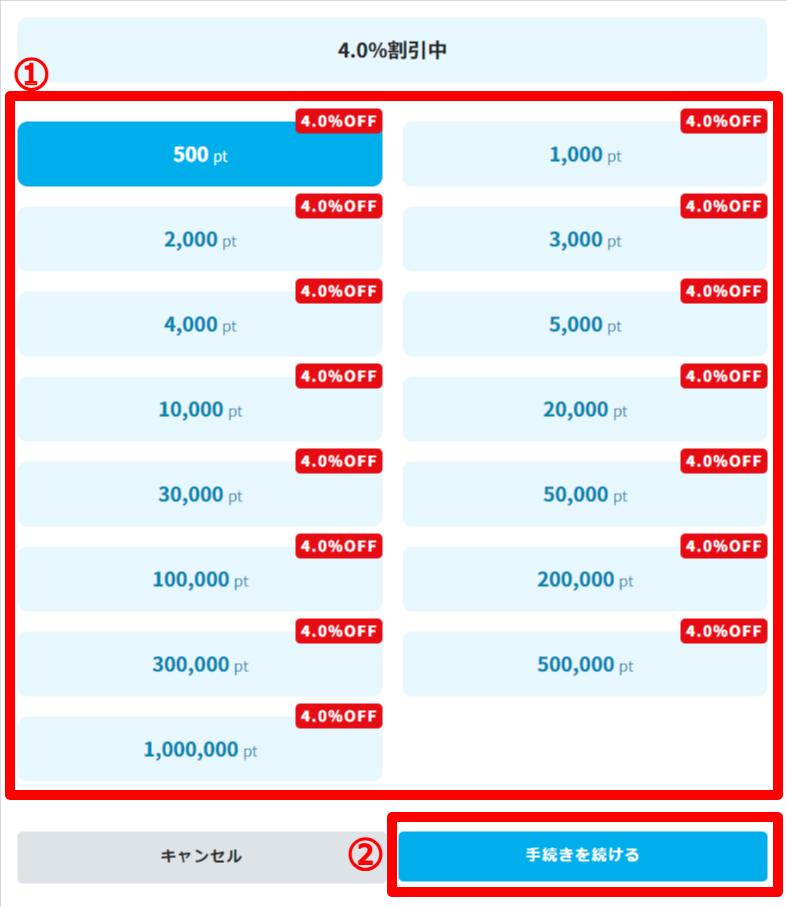
①購入するポイント数を選択。
②「手続きを続ける」を選択。
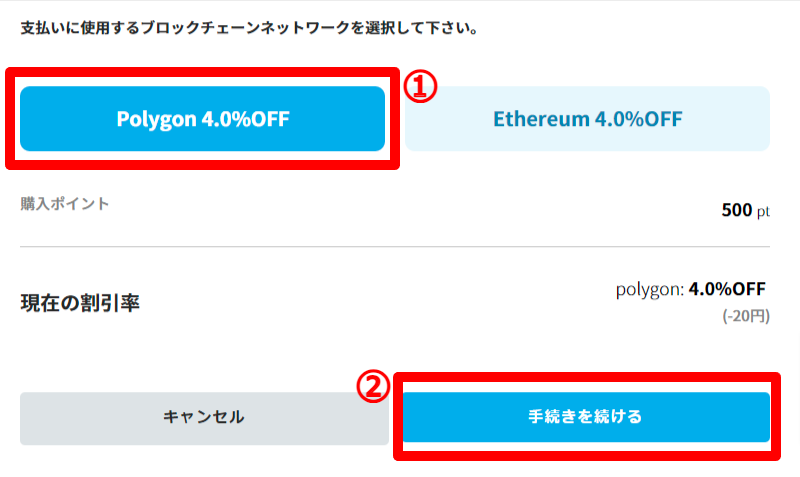
①「Polygon 4%OFF」を選択。
②「手続きを続ける」を選択。
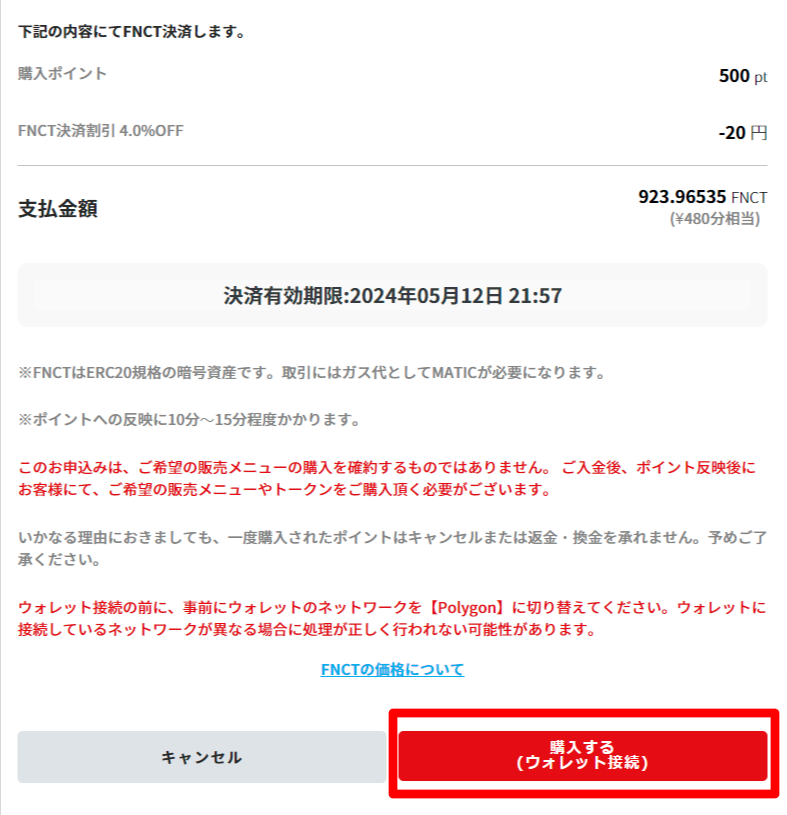
注意事項を確認した後「購入する」を選択。
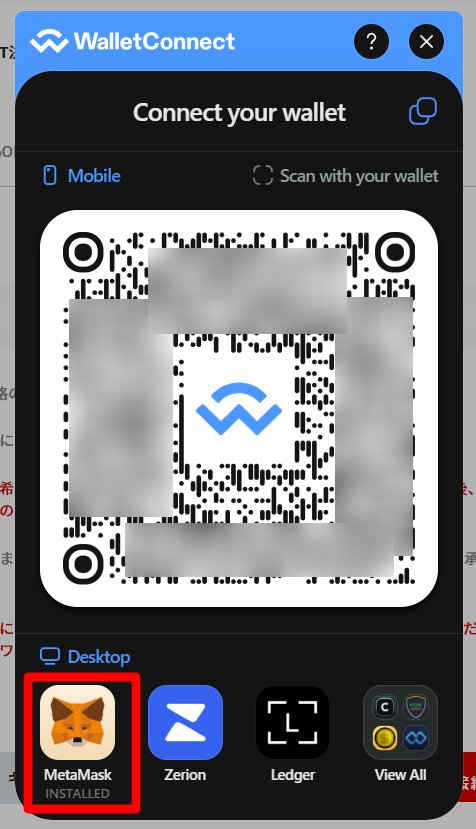
QRコードが表示されたら「メタマスク(MetaMask)」を選択。
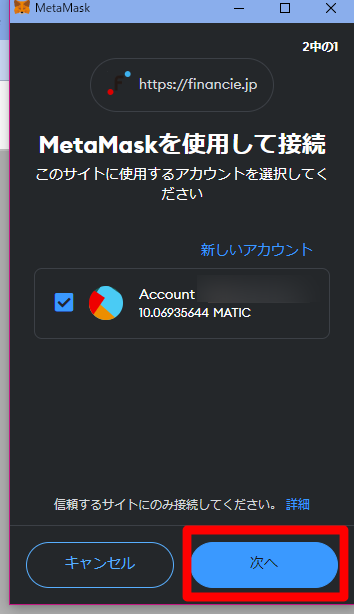
メタマスクが表示されたら「次へ」を選択。
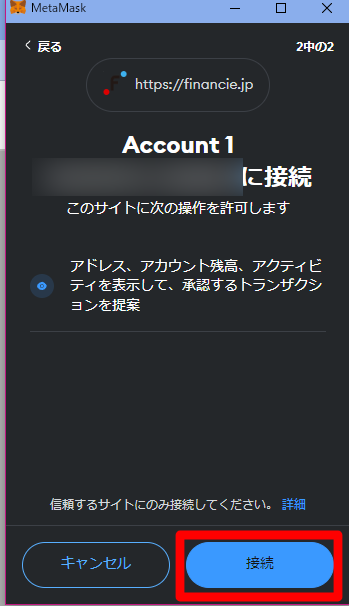
「接続」を選択。
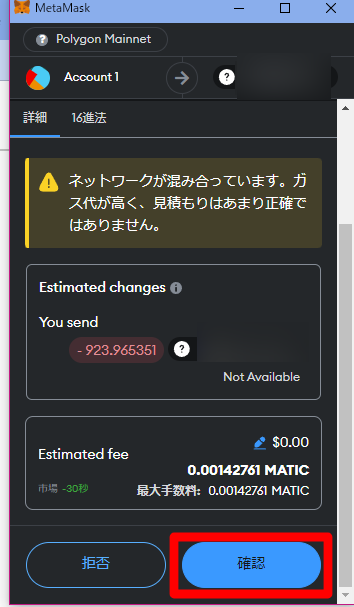
ガス代(手数料)を確認した後「確認」を選択。
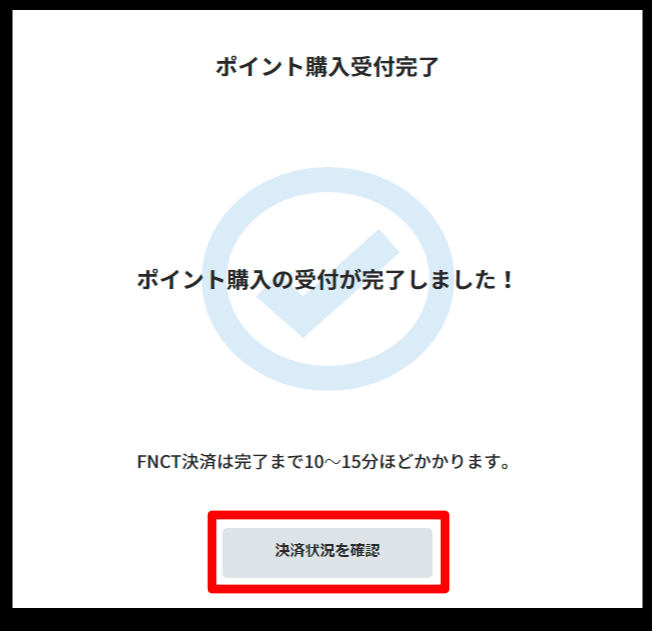
「決済状況を確認」を選択。
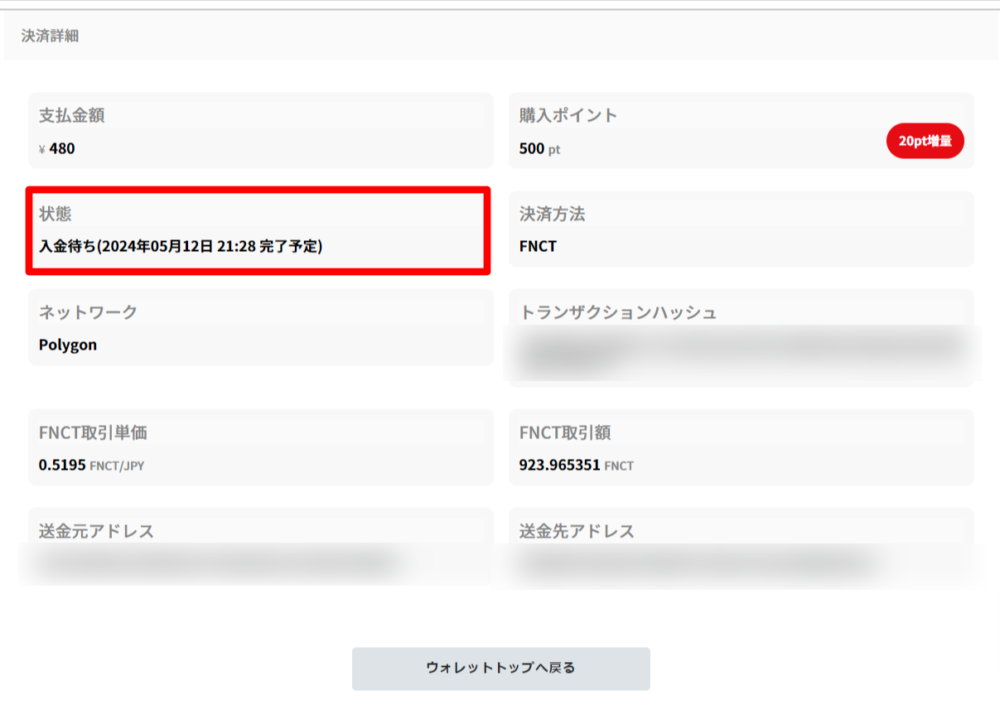
上記画像のように「入金待ち」になるので、しばらく待ちます。
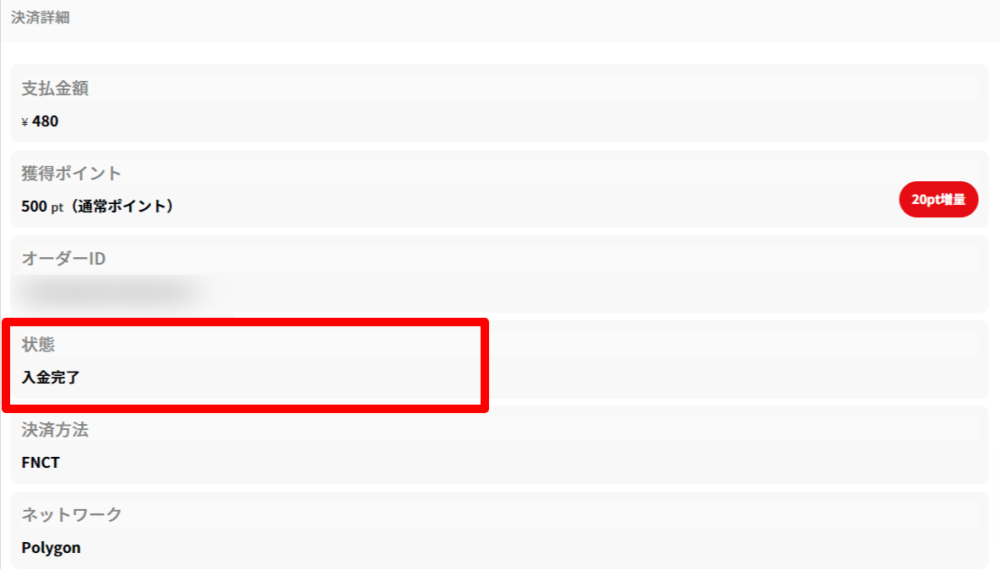
数十分後、再び確認すると「入金完了」となっていれば無事に完了です。
お疲れさまでした♪
まとめ
本記事で学べること
FNCTのFiNANCiEポイントの購入方法5ステップ